Comment télécharger votre historique de discussion Facebook pour le conserver
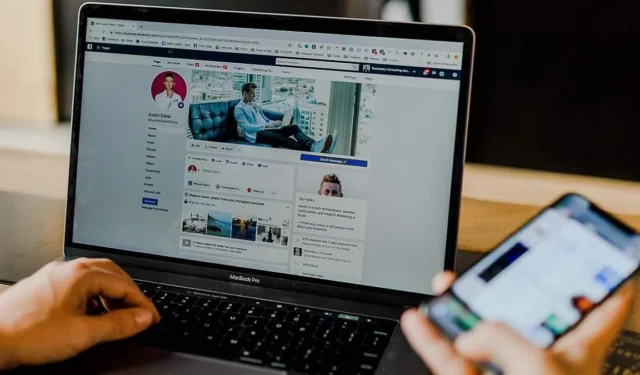
Avez-vous déjà eu une conversation importante sur Facebook avec un ami ou un proche et souhaiteriez-vous pouvoir la sauvegarder ? Téléchargez simplement les messages Facebook pour enregistrer toutes les conversations de votre choix. Vous pouvez télécharger votre historique de discussion Facebook sur le site Web et sur l’application mobile.
Téléchargez des données Facebook pour enregistrer vos conversations
Si ce que vous cherchez est de télécharger absolument tout ce qui se trouve dans vos conversations, y compris les photos, alors cette méthode est faite pour vous. En téléchargeant les données Facebook, vous téléchargerez des éléments tels que des listes d’amis, des données Facebook, des publications, des messages, des images, etc.
Télécharger via le bureau
Vous pouvez télécharger votre historique de discussion Facebook sur le site Web de Facebook ou depuis l’application Facebook. Si vous utilisez un appareil mobile et préférez la méthode de bureau, accédez au menu de votre navigateur mobile et sélectionnez « Affichage du bureau ». Cela vous permet de visualiser la version de bureau même sur un appareil mobile.
- Connectez-vous à votre compte Facebook, sélectionnez votre image de profil dans le coin supérieur droit et sélectionnez « Paramètres et confidentialité ».
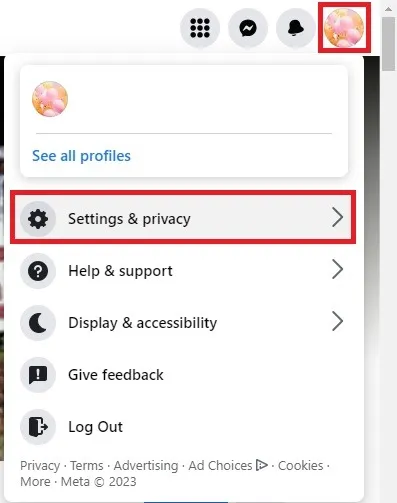
- Choisissez « Paramètres ».
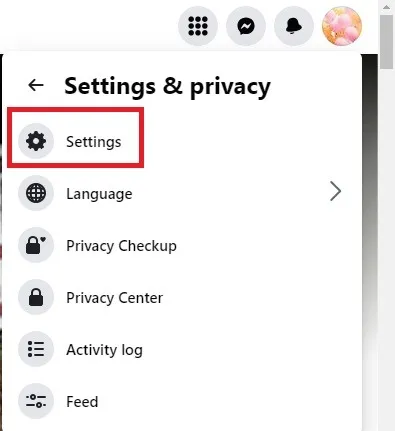
- Par défaut, « Vos informations Facebook » doit être sélectionné. Sinon, sélectionnez-le dans le volet de gauche.
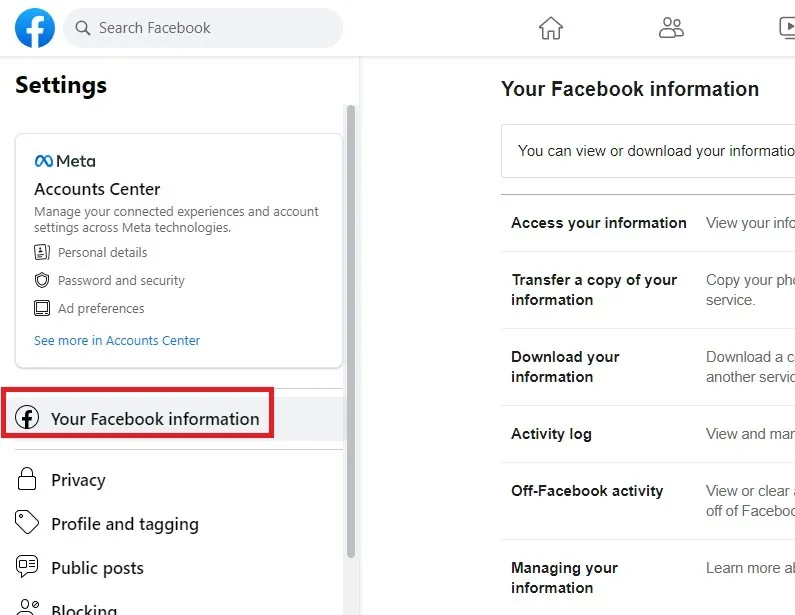
- Sélectionnez « Afficher » à côté de « Télécharger vos informations ».
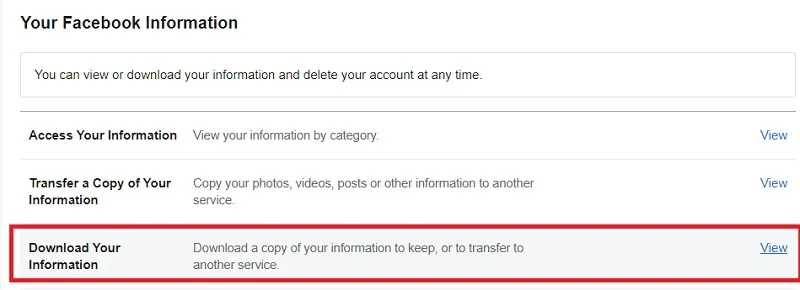
- Sélectionnez « Demander un téléchargement ». Vous aurez la possibilité de choisir les informations à télécharger dans les étapes suivantes.
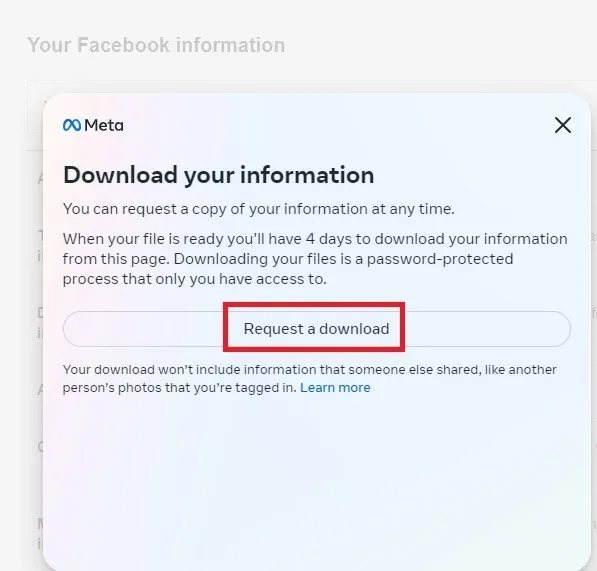
- Si vous souhaitez télécharger toute votre activité, sélectionnez « Copie complète ». Si vous souhaitez simplement télécharger votre historique de discussion Facebook et/ou d’autres éléments, appuyez sur « Sélectionner les types d’informations ». Nous sélectionnons « Sélectionner les types d’informations ».
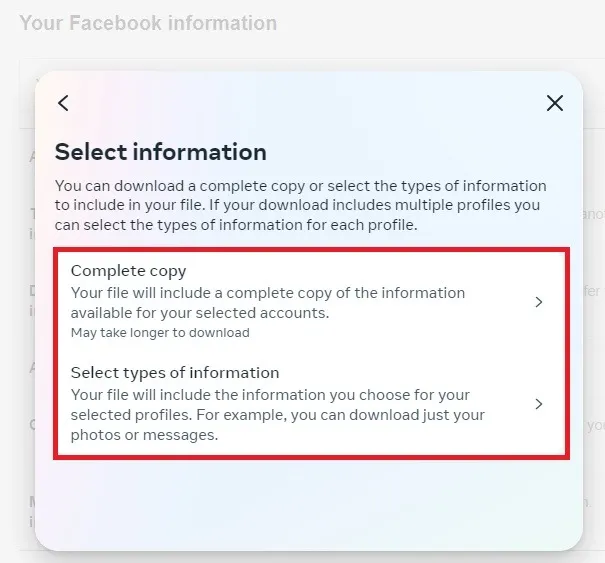
- Sélectionnez « Messages » pour télécharger uniquement vos discussions. Cliquez sur « Suivant » en bas pour continuer.
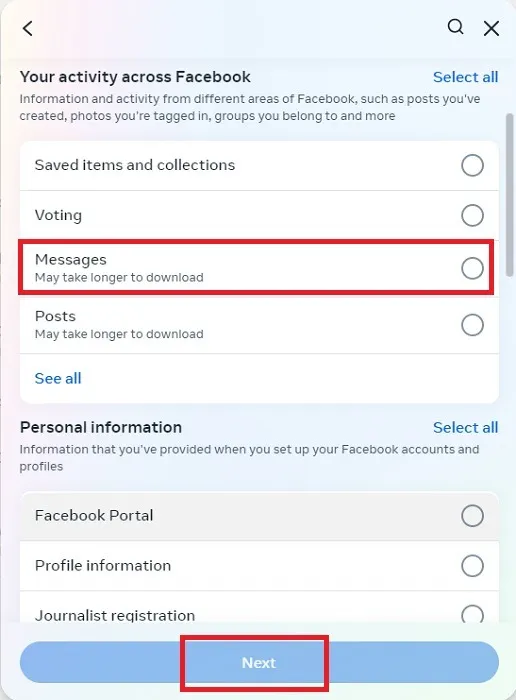
- Sélectionnez la plage de dates (choisissez « Tout le temps » pour tout télécharger), l’adresse e-mail à notifier, le format (HTML ou JSON) et la qualité multimédia de toutes les photos. Cliquez sur « Soumettre la demande » lorsque vous avez terminé.
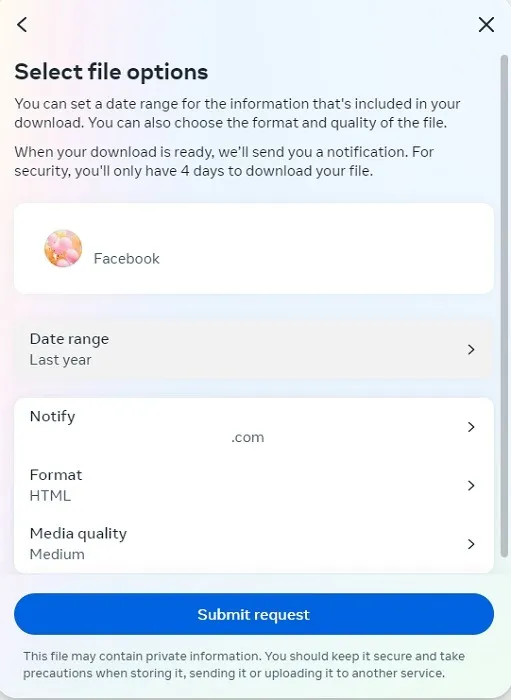
- Vos données ne seront pas disponibles immédiatement. La préparation de votre dossier par Facebook peut prendre de quelques minutes à plusieurs heures. Vous recevrez un e-mail lorsqu’il sera prêt. Si vous utilisez Facebook à ce moment-là, vous recevrez également une notification.
- Si le lien/la notification ne vous mène pas directement au téléchargement, suivez les étapes ci-dessus pour revenir à la section « Téléchargez vos informations ». Cliquez sur « Télécharger » pour enregistrer votre fichier sur votre appareil. N’oubliez pas que votre téléchargement n’est disponible que pendant quatre jours. Si vous ne le téléchargez pas avant, il sera supprimé et vous devrez recommencer.
- Décompressez le fichier et ouvrez le contenu pour afficher vos messages. Windows propose une option « Extraire tout » lorsque vous cliquez avec le bouton droit sur le fichier. Vous pouvez également utiliser des outils en ligne . Pour Android, essayez ces options et utilisez la commande Zip si vous utilisez Linux.
Télécharger des messages dans l’application Facebook
Bien que Meta indique que vous pouvez télécharger vos messages via l’application Messenger, l’option n’existe plus au moment de la rédaction. Pour l’instant, vous devez télécharger votre historique de discussion Facebook via l’application Facebook.
- Ouvrez l’application Facebook, cliquez sur le menu à trois lignes en haut à droite et appuyez sur l’icône Paramètres (engrenage).
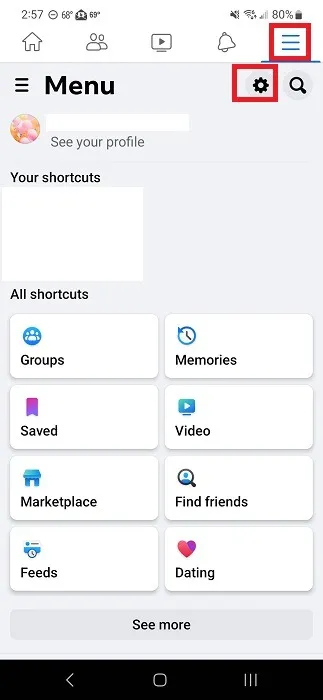
- Faites défiler jusqu’à la section « Vos informations ». Appuyez sur « Télécharger vos informations ».
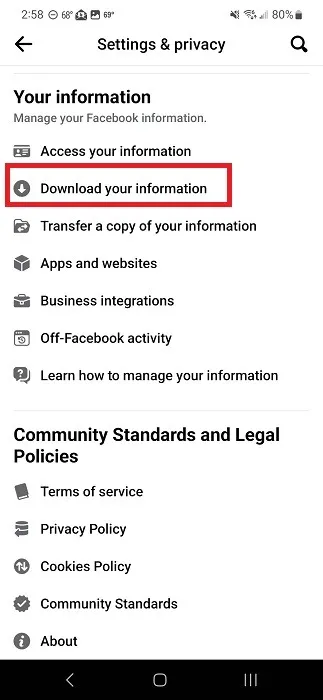
- Appuyez sur « Demander un téléchargement ».
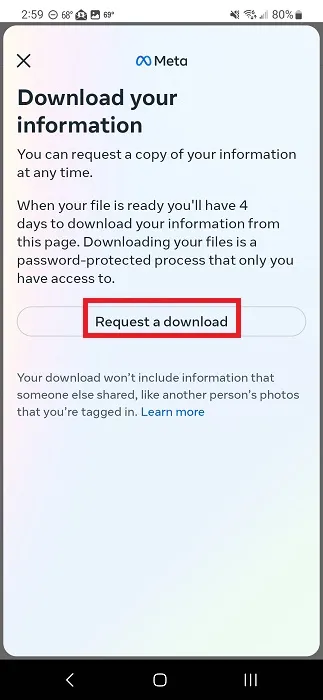
- Choisissez si vous souhaitez télécharger une copie complète ou simplement sélectionner des types d’informations. Si vous souhaitez uniquement télécharger vos messages Facebook, choisissez la deuxième option.
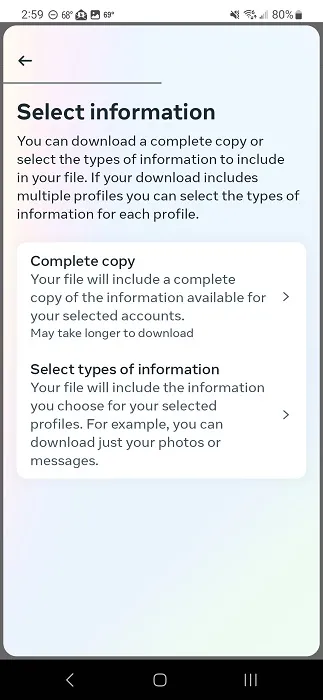
- Appuyez sur « Messages » pour le sélectionner, puis appuyez sur « Suivant ».
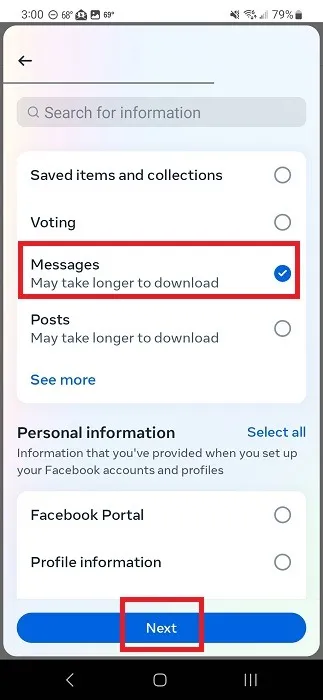
- Choisissez votre adresse e-mail, votre format (HTML est généralement le meilleur pour la plupart des utilisateurs), la qualité du média et la plage de dates. Si vous souhaitez connaître l’intégralité de votre historique, optez pour « Tout le temps » comme plage de dates. Appuyez sur « Soumettre la demande » lorsque vous avez terminé.
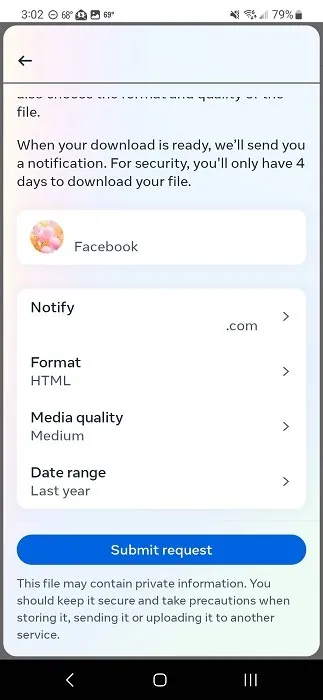
- Facebook vous avertira via une notification d’application et votre adresse e-mail lorsque votre téléchargement sera prêt. Appuyez sur la notification ou le lien pour accéder au téléchargement. Si vous n’êtes pas redirigé vers le téléchargement, revenez à la section « Téléchargez vos informations » à partir de l’étape 2, et votre téléchargement sera là.
Économiseur de messages
L’option tierce la plus simple pour télécharger vos discussions Facebook consiste à utiliser Messages Saver , une extension Chrome (également disponible pour tous les navigateurs basés sur Chromium).
Messages Saver ne fonctionne que lorsque vous êtes sur la page Messenger de Facebook. Vous pouvez également l’utiliser sur la version mobile de Chrome, mais vous devrez ouvrir le menu de Chrome et cocher « Site de bureau ».
- Une fois installé, cliquez avec le bouton droit sur l’extension dans votre navigateur et sélectionnez « Options ».
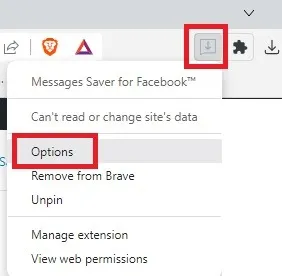
- Sélectionnez votre format de fichier, votre style et vos intervalles de temps. Cliquez sur « Enregistrer ».
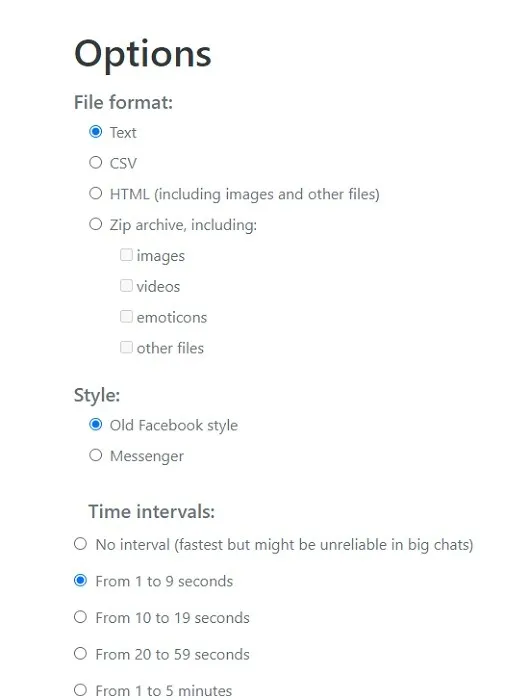
- Une fois que vous êtes dans Facebook Messenger, cliquez sur une discussion, puis ouvrez l’extension Messages Saver.
- Vous devez sélectionner une discussion, puis choisir une plage de dates. Appuyez sur « Télécharger » pour télécharger les messages.
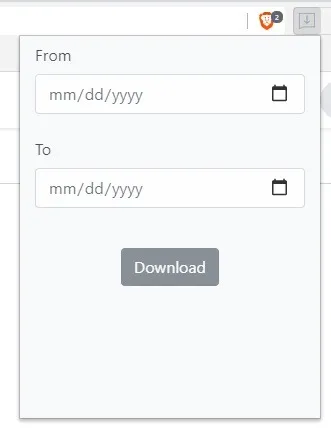
L’extension coûte 5 $. Nous avons pu télécharger plusieurs chats gratuitement, mais ce n’est peut-être qu’un essai. Dans l’ensemble, il est préférable d’utiliser les méthodes officielles de Facebook, car elles sont beaucoup plus fiables.
Bien qu’assez simple, l’extension ne fournit pas toujours les résultats promis. Par exemple, nous avons eu du mal à le faire fonctionner correctement dans Chrome et Brave, mais il a bien fait son travail dans Edge. Les utilisateurs signalent également une grande variété de messages d’erreur. C’est correct pour télécharger une seule courte discussion, mais c’est très lent lors du téléchargement de discussions plus longues ou de plusieurs discussions.
Impression et enregistrement de messages Facebook au format PDF
Lors du téléchargement de votre historique de discussions Facebook, vous avez probablement remarqué que le format PDF n’est pas une option de sauvegarde. Il existe plusieurs façons de procéder sans avoir à télécharger un outil tiers pour le faire.
Après le téléchargement sur le bureau
La méthode la plus simple, notamment pour les longues discussions, consiste à télécharger vos messages via l’outil d’informations de téléchargement de Facebook au format HTML. Vous devrez effectuer les étapes suivantes depuis votre bureau.
- Ouvrez le chat que vous souhaitez enregistrer au format PDF. Il s’ouvrira dans votre navigateur par défaut.
- Pendant que la page est ouverte, appuyez sur Ctrl+ P(bureau) pour ouvrir la boîte de dialogue Imprimer.
- Sélectionnez « Enregistrer au format PDF » et cliquez sur « Imprimer ».
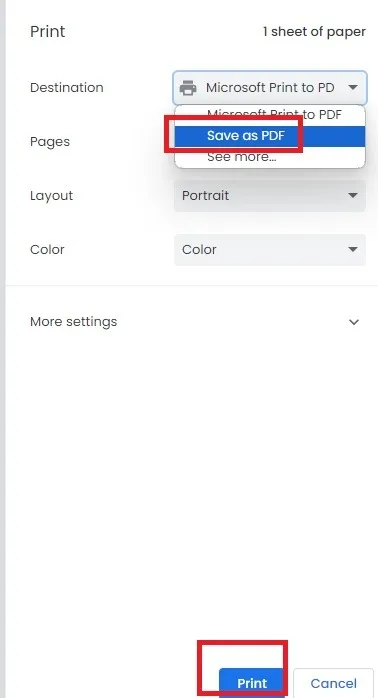
Après le téléchargement sur mobile
Vous pouvez également ouvrir le chat téléchargé sur votre appareil mobile. Suivez ces étapes pour enregistrer la discussion au format PDF sur iOS. C’est aussi assez simple sur Android.
- Ouvrez le chat dans votre navigateur mobile. Nous utilisons Chrome comme exemple.
- Appuyez sur le menu à trois points en haut à droite et sélectionnez « Partager ».
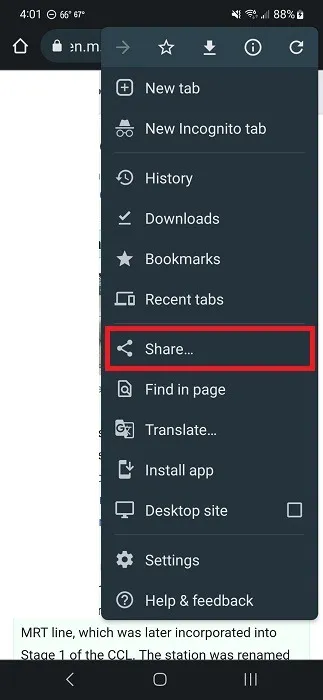
- Faites défiler jusqu’à la fin de la rangée du bas et sélectionnez « Imprimer ».
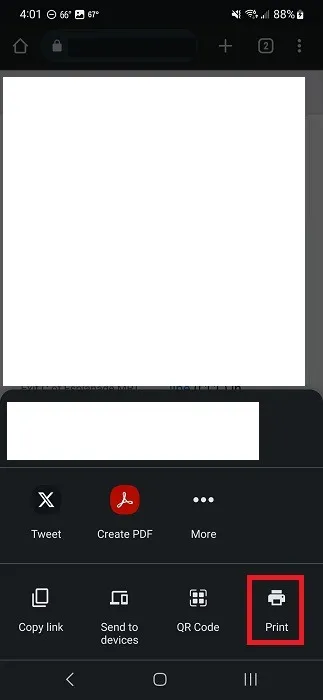
- Par défaut, vous devriez voir « Enregistrer au format PDF » en haut. Sinon, cliquez sur la flèche déroulante à droite et sélectionnez « Enregistrer au format PDF ». Cela enregistrera votre historique de discussion au format PDF.
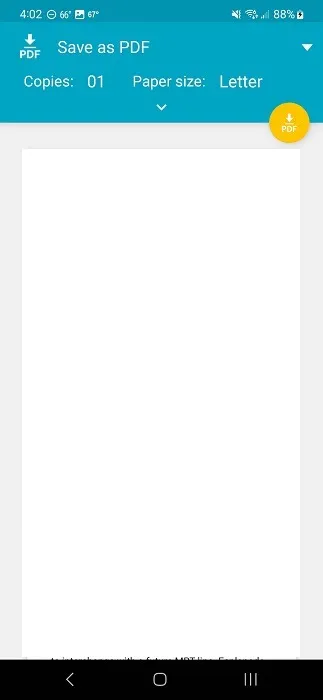
Télécharger les messages Facebook supprimés
Si vous avez supprimé tout ou partie de votre historique de discussion, vous pourrez peut-être toujours télécharger ces messages, mais il n’y a aucune garantie.
Il est important de noter que sur Android, certains messages Messenger sont stockés dans le cache de l’application. Si vous l’avez effacé, ils sont partis. Sinon, vous pouvez les récupérer. Si vous utilisez iOS, vous ne pouvez pas récupérer les messages supprimés du cache de l’application. Si vous n’avez pas vidé votre cache Messenger depuis un certain temps, essayez ce qui suit sur Android :
- Ouvrez votre application de gestion de fichiers Android préférée .
- Accédez à « Stockage interne (ou stockage principal, selon l’application) -> com.facebook.katana -> fb_temp. »
- Copiez n’importe lequel de ces messages dans un autre dossier de votre appareil, transférez-les sur votre ordinateur, sauvegardez-les sur un service cloud ou envoyez-les-vous par e-mail.
En dehors de cela, il existe quelques autres méthodes pour restaurer les discussions supprimées :
- Contactez l’autre personne et demandez-lui si elle dispose toujours de l’historique des discussions. Ils peuvent le télécharger ou l’imprimer au format PDF et vous l’envoyer.
- Si vous avez configuré Facebook pour qu’il vous envoie des notifications lorsque vous recevez un nouveau message, le message lui-même peut se trouver dans votre courrier électronique. Si vous ne supprimez pas souvent vos e-mails, essayez de vérifier vos e-mails sur Facebook. Vous pourriez avoir de la chance.
- Vérifiez que vous n’avez pas archivé le chat plutôt que de le supprimer. Tous les messages archivés se trouvent dans la section Archivé de Messenger.
Revisitez vos anciennes conversations à tout moment
Si jamais vous avez besoin de sauvegarder vos conversations importantes, vous savez désormais comment procéder. La méthode la plus simple et la plus fiable consiste à utiliser l’outil « Téléchargez vos informations » de Facebook. Après que Facebook a apporté des modifications à la plateforme, de nombreux outils tiers ne fonctionnent plus et ceux qui fonctionnent ne sont pas toujours fiables.
Si vous souhaitez synchroniser les contacts de votre téléphone sur Messenger pour discuter avec encore plus de personnes, découvrez comment synchroniser et désynchroniser facilement. Apprenez également à lire les messages Facebook à l’insu du destinataire .
Crédit image : Unsplash . Toutes les captures d’écran de Crystal Crowder



Laisser un commentaire